2017.5 OPEL VIVARO B USB port
[x] Cancel search: USB portPage 34 of 141

34IntroducereNAVI 50 IntelliLink - Funcţionarea
ecranului de afişare
Folosiţi ecranul tactil pentru
următoarele meniuri afişate, aşa cum se descrie în fiecare secţiune:
● è/ñ RADIO
Consultaţi secţiunea "Aparatul
radio" 3 51.
● t/ü MEDIA
Consultaţi secţiunea "Port USB"
3 68.
● y TELEFON
Consultaţi secţiunea "Telefonul" 3 117.
● sHARTĂ / yHartă
Consultaţi secţiunea "Sistemul
de navigaţie" 3 81.
● yNAVI / ýNav
Consultaţi secţiunea "Sistemul
de navigaţie" 3 81.
● ÿSETARE(SETĂRI)
Consultaţi (NAVI 50 IntelliLink)
"Setări pentru tonalitate" 3 43,
"Setările de volum" 3 44 şi
"Setările sistemului" 3 45.Notă
În funcţie de versiunea software,
meniurile disponibile de pe ecranul
afişajului pot diferi faţă de cele
enumerate mai sus.
La afişarea ecranului de pornire 7,
este posibilă ascunderea acestor
meniuri de pe afişaj (pot fi afişate numai informaţii referitoare la ceas şi
sistemul audio) prin atingerea æ.
Atingeţi oriunde pe ecran pentru a afişa din nou aceste meniuri.
NAVI 80 IntelliLink - Funcţionarea
ecranului de afişare
Folosiţi ecranul tactil pentru
următoarele meniuri afişate, aşa cum
se descrie în fiecare secţiune.
De la pagina de pornire, atingeţi
MENIU pentru accesarea Meniului
principal. Se afişează următoarele
meniuri şi comenzi:
● ⇑ Sistemul de navigaţie
Consultaţi "Sistemul de
navigaţie" 3 81.
● ª Multimedia :
● Radioul : Consultaţi "Aparatul
radio" 3 51.
● Media :
CD (disponibil numai cu tipul
B şi C): Consultaţi "Dispozitiv
de redare CD" 3 61.
Page 35 of 141
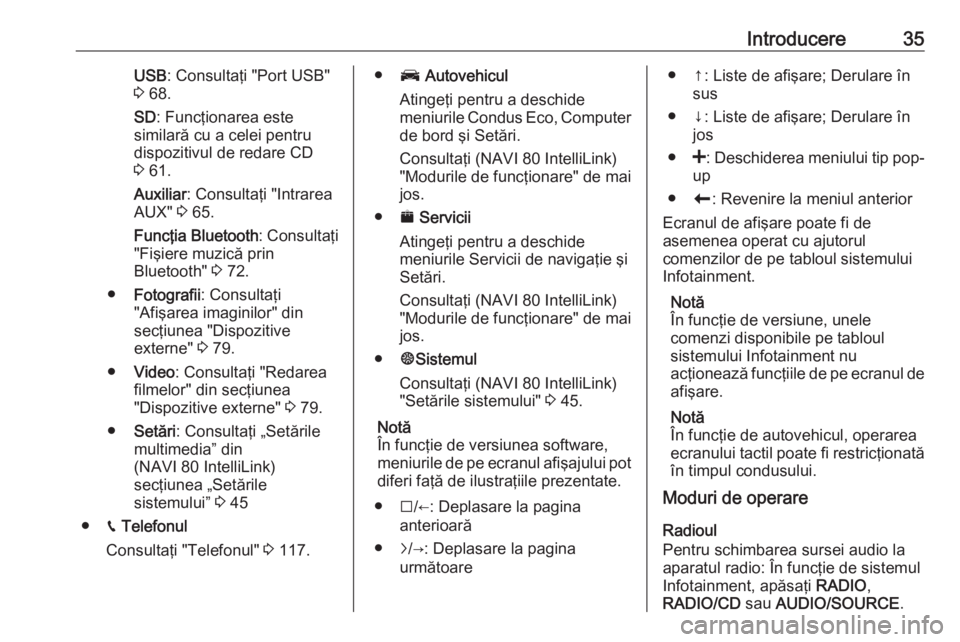
Introducere35USB: Consultaţi "Port USB"
3 68.
SD : Funcţionarea este
similară cu a celei pentru
dispozitivul de redare CD
3 61.
Auxiliar : Consultaţi "Intrarea
AUX" 3 65.
Funcţia Bluetooth : Consultaţi
"Fişiere muzică prin Bluetooth" 3 72.
● Fotografii : Consultaţi
"Afişarea imaginilor" din
secţiunea "Dispozitive
externe" 3 79.
● Video : Consultaţi "Redarea
filmelor" din secţiunea
"Dispozitive externe" 3 79.
● Setări : Consultaţi „Setările
multimedia” din
(NAVI 80 IntelliLink)
secţiunea „Setările
sistemului” 3 45
● g Telefonul
Consultaţi "Telefonul" 3 117.● J Autovehicul
Atingeţi pentru a deschide
meniurile Condus Eco, Computer de bord şi Setări.
Consultaţi (NAVI 80 IntelliLink)
"Modurile de funcţionare" de mai
jos.
● ¯ Servicii
Atingeţi pentru a deschide
meniurile Servicii de navigaţie şi
Setări.
Consultaţi (NAVI 80 IntelliLink)
"Modurile de funcţionare" de mai
jos.
● ±Sistemul
Consultaţi (NAVI 80 IntelliLink)
"Setările sistemului" 3 45.
Notă
În funcţie de versiunea software,
meniurile de pe ecranul afişajului pot
diferi faţă de ilustraţiile prezentate.
● I/←: Deplasare la pagina
anterioară
● j/→: Deplasare la pagina
următoare● ↑: Liste de afişare; Derulare în sus
● ↓: Liste de afişare; Derulare în jos
● <: Deschiderea meniului tip pop-
up
● r: Revenire la meniul anterior
Ecranul de afişare poate fi de
asemenea operat cu ajutorul
comenzilor de pe tabloul sistemului
Infotainment.
Notă
În funcţie de versiune, unele
comenzi disponibile pe tabloul
sistemului Infotainment nu
acţionează funcţiile de pe ecranul de afişare.
Notă
În funcţie de autovehicul, operarea ecranului tactil poate fi restricţionată în timpul condusului.
Moduri de operare
Radioul
Pentru schimbarea sursei audio la
aparatul radio: În funcţie de sistemul
Infotainment, apăsaţi RADIO,
RADIO/CD sau AUDIO/SOURCE .
Page 36 of 141

36IntroducereNAVI 50 IntelliLink:
Pentru accesarea meniului radio în
orice moment, atingeţi 7 urmat de
è /ñ Radio .NAVI 80 IntelliLink:
Pentru accesarea meniului radio de la pagina de pornire, atingeţi MENIU,
apoi Multimedia , urmat de Radio.
Descrierea detaliată a funcţiilor
radioului 3 51.
Playerele audio
Pentru schimbarea sursei audio la
CD , USB , AUX , Bluetooth sau iPod
(dacă este cazul): În funcţie de
sistemul Infotainment, atingeţi
MEDIA , RADIO/CD sau
AUDIO/SOURCE .
NAVI 50 IntelliLink : Pentru accesarea
meniului pentru dispozitivele auxiliare conectate ( USB, iPod , BT (Bluetooth)
sau AUX ) în orice moment, atingeţi
7 urmat de t/ü Media . Atingeţi S
din colţul din stânga, sus şi selectaţi
sursa auxiliară.
Pentru aplicaţia AhaⓇ (disponibilă în
funcţie de versiune), consultaţi
"Funcţii suplimentare
(NAVI 50 IntelliLink)" de mai jos.
NAVI 80 IntelliLink : Pentru accesarea
meniului pentru dispozitive auxiliare
(de ex. CD audio, USB, card SD,
intrare AUX, Bluetooth) de la pagina
de pornire, atingeţi MENIU, apoi
Multimedia , urmat de Media. Selectaţi
sursa auxiliară din lista de afişare.R15 BT USB, R16 BT USB
Descrierea detaliată a:
● funcţiilor intrării AUX 3 65
● funcţiilor portului USB 3 68
● funcţionarea pentru fişierele de muzică prin Bluetooth 3 72CD16 BT USB, CD18 BT USB
Descrierea detaliată a:
● funcţiilor dispozitivului de redare CD3 61
● funcţiilor intrării AUX 3 65
● funcţiilor portului USB 3 68
● funcţionarea pentru fişierele de muzică prin Bluetooth 3 72NAVI 50 IntelliLink
Descrierea detaliată a:
● funcţiilor intrării AUX 3 65
● funcţiile portului USB (inclusiv iPod) 3 68
● funcţionarea pentru fişierele de muzică prin Bluetooth 3 72NAVI 80 IntelliLink
Descrierea detaliată a:
● funcţiile CD (numai tip B şi C) 3 61
● funcţiilor intrării AUX 3 65
● funcţiilor portului USB 3 68
● funcţionarea pentru fişierele de muzică prin Bluetooth 3 72
Sistemul de navigaţie, Hartă
(NAVI 50 IntelliLink,
NAVI 80 IntelliLink)
Descrierea detaliată a sistemului de
navigaţie 3 81 Răsfoire hartă
3 104.
Telefonul
Folosiţi opţiunile afişajului din
următoarele meniuri pentru
conectarea telefoanelor mobile,
pentru realizarea apelurilor
Page 37 of 141

Introducere37telefonice, crearea listelor de
contacte şi ajustarea diverselor
setări.
Descrierea detaliată a funcţiilor
sistemului telefonic handsfree
3 117.R15 BT USB, R16 BT USB,
CD16 BT USB, CD18 BT USB -
Telefonul
Pentru a accesa meniul Phone
(Telefon) : Apăsaţi 6 sau TEL.
Pentru accesarea meniului setărilor
telefonului: Apăsaţi TEL şi apoi
selectaţi Phone settings (Setări
telefon) .NAVI 50 IntelliLink - Telefonul
Pentru accesarea în orice moment a
meniului Telefonului: Atingeţi 7,
urmat de yTelefon .NAVI 80 IntelliLink - Telefonul
Pentru accesarea meniului Telefon
de la pagina de pornire, atingeţi
MENIU , urmat de Telefon.Informaţii despre autovehicul
(NAVI 80 IntelliLink)
Pentru accesarea meniului
Autovehicul de la pagina de pornire,
atingeţi MENIU, urmat de
Autovehicul .
În funcţie de autovehicul, se afişează
următoarele meniuri:
● Condus Eco
● Computerul de bord
● SetăriCondus Eco
Sunt disponibile următoarele
caracteristici:
● Raportul cursei
Afişează următoarele date ale
ultimei călătorii:
Consumul mediu de combustibil,
viteza medie, consumul total de
combustibil, distanţa totală.
În cadrul raportului cursei,
Clasificarea eco asigură un
punctaj total din 100 pentru
economia condusului. Cifrele mai mari indică un condus în modul
economic mai eficient. De
asemenea, sunt oferite recenziipentru performanţa medie de
condus economic (Accelerare),
eficienţa schimbării vitezelor (Cutie de viteză) şi controlul
frânării (Anticipare).
Pentru a salva datele călătoriei:
Atingeţi "Salvare", apoi selectaţi tipul călătoriei din lista
următoare:
Acasă/Serviciu, vacanţă,
weekend, călătorie/tur, personal.
Pentru a reseta datele călătoriei:
Atingeţi "Resetare". Confirmaţi
sau anulaţi cu "Da" sau "Nu".
Atingeţi < pentru a deschide
meniul pop-ip în care rapoartele
curselor pot fi comparate sau
pentru a prezenta/ascunde
rapoarte după încheierea unei
călătorii.
● Călătoriile mele preferate
Schimbările afişajelor în modul
dumneavoastră de condus (când datele referitoare la călătorie au
fost salvate).
Fila Rezumat pentru fiecare tip de călătorie (de ex., acasă/
serviciu) afişează următoarele:
Page 51 of 141

Aparatul radio51Aparatul radioUtilizarea...................................... 51
Căutarea unui post radio .............53
Liste de memorare automată .......55
Sistemul de date radio (RDS) ......56
Emisia audio digitală ....................59Utilizarea
Recepţia radio
Recepţia radio poate fi perturbată de
zgomote de fond, distorsiuni sau
întreruperea completă a recepţiei datorită:
● modificării distanţei faţă de emiţător
● recepţiei cu ecou datorate efectului de reflexie
● efectului de ecranare
R15 BT USB, R16 BT USB,
CD16 BT USB, CD18 BT USB -
Comenzile
Cele mai importante butoane pentru
operarea radioului sunt:
● RADIO : Activare radio,
modificare bandă de frecvenţe
● 2 3 : Căutare posturi de radio
● OK: Schimbarea frecvenţei
● Butoanele posturilor 1...6: Butoanele posturilor presetate●SETUP : Setări ale sistemului,
memorarea automată a
posturilor
● TEXT : Afişarea informaţiilor text
ale aparatului radio
Activarea radioului
Pentru schimbarea sursei audio la
aparatul radio, apăsaţi RADIO.
Postul selectat anterior va fi
recepţionat.
Selectarea benzii de frecvenţă
Apăsaţi în mod repetat RADIO pentru
a comuta între benzile de frecvenţe
disponibile (de ex., FM1, FM2, AM).
Va fi recepţionat postul de radio
selectat anterior din banda de
frecvenţe respectivă.
NAVI 50 IntelliLink - Comenzi
Folosiţi ecranul tactil pentru a opera
aparatul radio.
Page 66 of 141

66Intrarea AUXNotă
Asiguraţi-vă că dispozitivul auxiliar
este depozitat în siguranţă în timpul
condusului. Ocupanţii
autovehiculului pot fi răniţi de
obiectele proiectate în cazul unui
eveniment de frânare bruscă, al unei
schimbări bruşte a direcţiei sau al
unui accident.
R15 BT USB, R16 BT USB,
CD16 BT USB, CD18 BT USB -
Utilizarea intrării AUX
Apăsaţi MEDIA sau
AUDIO/SOURCE pentru a schimba
sursa audio în modul AUX, apoi
porniţi dispozitivul auxiliar. Pe ecranul de afişare va apărea AUX.
Setările AUX
Apăsaţi SETUP pentru a accesa
meniul de setări audio.
Selectaţi AUX IN şi rotiţi OK până la
selectarea setării dorite din:
● HI (300 mV)
● MID (600 mV)
● LO (1200 mV)NAVI 50 IntelliLink - Utilizarea
intrării AUX
Pentru accesarea meniului media în orice moment, atingeţi 7 urmat de t/
ü MEDIA .
Pentru a comuta între sursele
auxiliare, atingeţi S din colţul din
stânga, sus. Sunt disponibile
următoarele opţiuni:
● USB : Consultaţi
(NAVI 50 IntelliLink) "Port USB"
3 68.
● iPod-ul : Consultaţi
(NAVI 50 IntelliLink) "Port USB"
3 68.
● BT: Consultaţi
(NAVI 50 IntelliLink) "Fişiere
muzică prin Bluetooth" 3 72.
● Aha : Aplicaţia AhaⓇ pentru
smartphone (disponibilă în
funcţie de versiune).
Consultaţi "Utilizarea", "Funcţii
suplimentare(NAVI 50 IntelliLink)" din
secţiunea "Introducere" 3 32.
● AUX : Selectaţi pentru a schimba
sursa audio în modul AUX, apoi
activaţi dispozitivul auxiliar.
NAVI 80 IntelliLink - Utilizarea
intrării AUX
Schimbaţi sursa audio în modul AUX
pentru a reda conţinut dintr-un
dispozitiv auxiliar conectat.
Pentru accesarea meniului media de la pagina de pornire, atingeţi MENIU,
apoi Multimedia , urmat de Media.
Atingeţi < pentru a deschide meniul
pop-up (în funcţie de versiune). Sunt
disponibile următoarele opţiuni:
● Mufa auxiliară : Schimbaţi sursa
audio în modul AUX, apoi activaţi
dispozitivul auxiliar.
● USB : Consultaţi
(NAVI 80 IntelliLink) "Port USB"
3 68.
● Conexiunea Bluetooth :
Consultaţi (NAVI 80 IntelliLink)
"Fişiere muzică prin Bluetooth"
3 72
Page 68 of 141

68Portul USBPortul USBInformaţii generale.......................68
Redarea fişierelor audio salvate ..69Informaţii generale
În funcţie de versiune, în unitatea
Infotainment (sau pe panoul de bord) există un port USB M pentru
conectarea surselor audio externe.
Notă
Priza trebuie menţinută permanent
curată şi uscată.
Un player MP3, o unitate USB sau un
iPod poate fi conectat/ă la portul USB.
Aceste dispozitive sunt operate prin
intermediul comenzilor şi meniurilor
sistemului Infotainment.
Informaţii importanteMP3 player şi unităţi USB ● MP3 playerele şi unităţile USB conectate trebuie să fie conformecu specificaţia USB Mass
Storage Class (USB MSC).
● Sunt suportate numai dispozitivele de redare MP3 şi
unităţile USB cu o dimensiune a sectorului de 512 octeţi şi o
dimensiune a clusterului mai
mică sau egală cu 32 kocteţi în
sistem de fişiere FAT32.
● Unităţile de hard disc (HDD) nu sunt acceptate.
● Următoarele restricţii se aplică datelor memorate pe un MP3
Player sau unitate USB:
Pot fi citite numai fişierele MP3,
WMA şi (în funcţie de sistemul
Infotainment) ACC. Fişierele
WAV şi toate celelalte fişiere
comprimate nu pot fi redate.
Profunzimea structurii de
directoare: maxim 11 nivele.
Numărul maxim de fişiere care
pot fi salvate: 1000 de fişiere.
Page 69 of 141

Portul USB69NAVI 50 IntelliLink: Capacitatea
minimă de stocare recomandată
a unităţii USB este de 4 GB.
Capacitatea maximă de stocare
recomandată este de 32 GB.
Fişierele WMA cu Managementul drepturilor digitale (DRM) de la
magazinele de muzică online ar
putea fi redate incorect sau
deloc.
Extensii aplicabile pentru listele
de redare: .m3u, .pls.
Intrările în lista de redare trebuie
să fie sub formă de căi relative.
Redarea fişierelor audio salvate
După conectare, este posibilă doar
folosirea comenzilor şi a meniurilor
sistemului Infotainment pentru
exploatarea dispozitivului audio.R15 BT USB, R16 BT USB,
CD16 BT USB, CD18 BT USB -
Redarea fişierelor muzicale prin
mufa USB
Dispozitivul de redare MP3/iPod/
unităţi USB
Sistemul detectează dispozitivul
audio când un dispozitiv USB este
conectat; piesa curentă este afişată
automat.
La conectarea unui dispozitiv audio
nou, va fi redată automat prima piesă din primul folder. La reconectarea
dispozitivului, se reia piesa redată
anterior.
În funcţie de dispozitivul audio
conectat, selectaţi un folder (player MP3, unitate USB) sau o listă deredare (player audio digital portabil).
Utilizarea surselor de date conectate
via USB este în general aceeaşi ca
pentru un CD/MP3/WMA audio 3 61.
Selectarea unei piste Pentru selectarea directă a pieselor
(şi schimbarea folderelor), accesaţi
mai întâi structura meniului
dispozitivului audio apăsând OK întimpul redării. Selectaţi piesele şi
schimbaţi folderele prin rotirea şi
apăsarea butonului.
NAVI 50 IntelliLink - Redarea
fişierelor muzicale prin
intermediul mufei USB
MP3-player-ul/unităţile USB/iPod
Sistemul detectează dispozitivul
audio când un dispozitiv USB este
conectat; piesa curentă este afişată
automat. De asemenea, tipul
dispozitivului (MP3 player/unitatea
USB sau iPod) este recunoscut şi
modul sursei audio relevante (USB
sau iPod) este selectat automat.
Când este activ meniul t/ü MEDIA ,
sunt disponibile următoarele
submeniuri:
● Principal /Player
● Listare
● Opţiuni
Pentru a comuta între sursele audio, atingeţi S din colţul din stânga, sus.
Sunt disponibile următoarele opţiuni:
● USB : Selectaţi pentru a schimba
sursa audio în modul USB.